Taula de continguts
Microsoft Edge no respon o carrega pàgines web és un error comú que podeu trobar quan feu servir el navegador Microsoft Edge Windows. Pot passar a qualsevol lloc, tant si utilitzeu Windows 10, Mac, iOS o un dispositiu Android. De vegades, fins i tot és possible que hàgiu de restaurar el navegador Microsoft Edge per diferents motius, com ara la congelació de les pestanyes, el bloqueig dels llocs o quan veieu un error de connexió a Internet.
El navegador Microsoft Edge per a Windows i altres sistemes operatius principals està bé. -optimitzat. Tanmateix, de vegades pot experimentar un error, com ara que el navegador no respon a causa de restriccions de recursos. No és necessàriament un problema del navegador; pot ser que el navegador Edge no pugui completar la tasca principal per manca de recursos.
Des que es va canviar al motor d'origen Chromium, el navegador Edge ha experimentat un augment enorme de popularitat. Fins aleshores, la solució de Microsoft proporcionava una experiència d'usuari còmoda i sense retards, però no disposa de totes les funcions de Chrome.
Tan aviat com els usuaris van saber que el navegador estava canviant al motor Chromium, van fer el canvi sense dubtar-ho. Edge es va convertir ràpidament en el navegador predeterminat per a un nombre considerable d'usuaris.
Tot i que sembla haver resolt els seus problemes fonamentals, alguns usuaris van tenir un problema menor: el navegador es va congelar de tant en tant. S'han presentat nombroses queixes sobre això al suport de Microsoftquan no s'utilitza pot ajudar a prevenir problemes de rendiment i garantir que el navegador funcioni sense problemes quan sigui necessari. A més, gestionar les aplicacions instal·lades al vostre sistema que poden interferir amb el rendiment de Microsoft Edge us pot ajudar a evitar problemes i gaudir d'una millor experiència de navegació.
Per tancar Edge correctament, seguiu aquests passos:
- Feu clic al botó "X" a l'extrem superior dret de la finestra de Microsoft Edge o utilitzeu la drecera de teclat "Alt + F4" per tancar el navegador.
- Si Microsoft Edge no respon o sembla que congelat, premeu "Ctrl + Maj + Esc" per obrir el Gestor de tasques. Cerqueu Microsoft Edge a la llista de processos en execució, feu-hi clic i, a continuació, feu clic a "Finalitzar la tasca" per forçar el tancament del navegador.
La gestió de les aplicacions instal·lades que poden estar afectant el rendiment de Microsoft Edge també és important. . Per revisar i gestionar les aplicacions instal·lades, seguiu aquests passos:
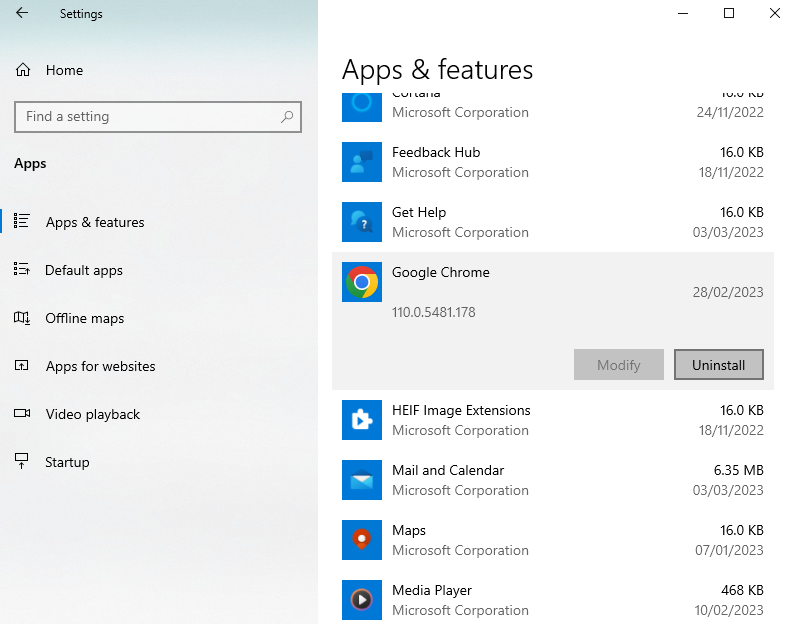
- Feu clic al botó Inici de la barra de tasques.
- Escriviu "Aplicacions i amp; Funcions” a la barra de cerca i feu clic al resultat corresponent.
- A la secció Apps & Finestra de funcions, desplaceu-vos per la llista d'aplicacions instal·lades i cerqueu qualsevol aplicació que pugui estar causant problemes amb Microsoft Edge. Desinstal·leu o desactiveu qualsevol aplicació no desitjada i actualitzeu qualsevol aplicació obsoleta que pugui afectar el rendiment del navegador.
Tanqueu correctament Microsoft Edge quan no estigui en ús i gestioneu el vostreinstal·lades, podeu prevenir problemes potencials i gaudir d'una experiència de navegació més estable i sensible.
Conclusió
Probablement, les solucions anteriors us ajudaran a solucionar el problema de No respon mentre feu servir Microsoft Edge. Si el problema persisteix, us recomanem que desinstal·leu la versió actual d'Edge del vostre ordinador i que torneu a instal·lar Microsoft Edge. Si això no funciona, podeu provar d'instal·lar altres navegadors per al vostre ordinador, com ara Google Chrome, Firefox o Opera.
Preguntes més freqüents
Com solucionar Microsoft Edge que no funciona?
Pot haver-hi molts motius pels quals Microsoft Edge no funcioni correctament, i els passos per solucionar el problema dependran del problema específic que tingueu. Aquests són alguns passos generals de resolució de problemes que podeu provar si teniu problemes amb Microsoft Edge:
Reinicieu l'ordinador.
Comproveu si hi ha actualitzacions per a Windows i Microsoft Edge.
Restablir Microsoft Edge a la seva configuració predeterminada.
Desinstal·leu i torneu a instal·lar Microsoft Edge.
Com soluciono els problemes de Microsoft Edge?
Per solucionar problemes amb Microsoft Edge, podeu provar el passos següents:
Reinicieu l'ordinador.
Comproveu si hi ha actualitzacions per a Windows i Microsoft Edge.
Restabliu Microsoft Edge a la seva configuració predeterminada.
Desinstal·leu i torneu a instal·lar Microsoft Edge.
Comproveu si hi ha programari maliciós i elimineu qualsevol programari maliciós que provoqui el problema.
Com puc arreglar Edge quan no respon o causa problemes?
Per solucionar Edge, primer, proveu de tancar Edge completament fent clic al botó "X" o utilitzant la drecera de teclat "Alt + F4" . Si el navegador no respon, obriu el Gestor de tasques amb "Ctrl + Maj + Esc", cerqueu Microsoft Edge a la llista i feu clic a "Finalitza la tasca" per forçar-lo. També podeu esborrar les dades del vostre navegador si aneu a la configuració d'Edge i seleccioneu "Privadesa, cerca i serveis" i, a continuació, feu clic a "Tria què esborrar" a "Esborra les dades de navegació". Si cap d'aquests mètodes funciona, aneu a "Aplicacions i amp; Funcions”, cerqueu Microsoft Edge i feu-hi clic per seleccionar Modifica. Seguiu les instruccions a la pantalla per reparar el navegador.
Com puc evitar que Microsoft Edge es bloquegi o no respongui?
Per evitar que Edge es congeli o no respongui, assegureu-vos de tancar Edge completament quan no estigui en ús, mantingueu el navegador actualitzat i esborreu regularment les dades del vostre navegador. A més, gestioneu les vostres aplicacions instal·lades per assegurar-vos que cap aplicació conflictiva o intensiva en recursos afecti el rendiment d'Edge. Si els problemes persisteixen, podeu solucionar Edge anant a "Aplicacions i amp; característiques", seleccionant Microsoft Edge i fent clic a Modifica per reparar el navegador, seguint les instruccions a la pantalla.
Fòrum.En general hi ha dos tipus d'errors:
- Microsoft Edge s'inicia però després deixa de funcionar : podeu obrir Edge regularment, però ho fa. no funcionen correctament. Pot ser que continuï bloquejant-se, apagant-se o congelant-se de vegades.
- Microsoft Edge no s'inicia : Edge no s'obrirà o no es pot iniciar ni carregar.
Per als dos escenaris, hi ha alguns remeis suggerits. Podeu provar qualsevol de les solucions que s'indiquen a continuació per resoldre el problema. Fem una ullada a cada etapa en detall.
Què fa que Microsoft Edge deixi de respondre?
És possible que vegeu un error de no respondre per diversos motius. Alguns dels més habituals són:
- Error del lloc web : els problemes de Microsoft Edge poden ser causats per llocs web que no són compatibles, per obrir massa llocs web simultàniament o per instal·lar Microsoft obsolet. Extensions Edge.
- Ús d'una versió obsoleta : si utilitzeu fitxers obsolets quan feu servir el vostre Microsoft Edge, és possible que tingueu problemes com ara que el navegador es nega a obrir-se o reacciona lentament. La manca d'espai d'emmagatzematge disponible o les configuracions d'Internet mal configurades, entre altres coses, poden causar problemes amb Microsoft Edge.
Mètodes de resolució de problemes de Microsoft Edge
La bona notícia és que hi ha diverses maneres de solucionar-ho. Problemes de vora. A més, podeu fer-ho fàcilment en qüestió de minuts utilitzant un dels diversos remeis provats i veritables. Fes el teu camíaquesta llista de solucions, començant per les més senzilles i avançant cap a les més complicades fins que Microsoft Edge funcioni correctament. Aquí teniu la llista de passos desglossats per a vosaltres:
Primer mètode: reinicieu o reinicieu Microsoft Edge
Quan es tracta d'aplicacions que no responen, el primer que heu de fer és reiniciar Edge. Tot i que tancar i tornar a obrir una aplicació és senzill, pot ser difícil si es congela. Per tant, podeu obrir el gestor de tasques per forçar el tancament del navegador.
- Obrint el gestor de tasques de quatre maneres:
- Utilitzeu tecles de drecera com ara ' Ctrl + Maj + Esc. Voila! S'hauria d'obrir directament.
- Feu clic amb el botó dret a la barra de tasques i premeu Gestor de tasques, que és el tercer al final de la llista.
- Un altre mètode és mitjançant el botó Inici de Windows.
> Primer, premeu la tecla Windows del vostre teclat. O bé, feu clic al botó Inici de Windows a la barra de tasques.
– A continuació, escriviu "administrador de tasques". - Premeu "obrir".
- O podeu prémer "Windows". + R' simultàniament al teclat. Això obrirà l'ordre d'execució de la línia. Escriviu "taskmgr" i, a continuació, premeu Intro o feu clic a D'acord.
- Un cop obert, cerqueu el Windows Edge a la llista d'aplicacions en execució. A continuació, feu clic a Windows Edge i, a continuació, premeu el botó "Finalitzar la tasca" a la part inferior dreta. També podeu fer clic amb el botó dret a l'aplicació i finalitzar-hi la tasca.
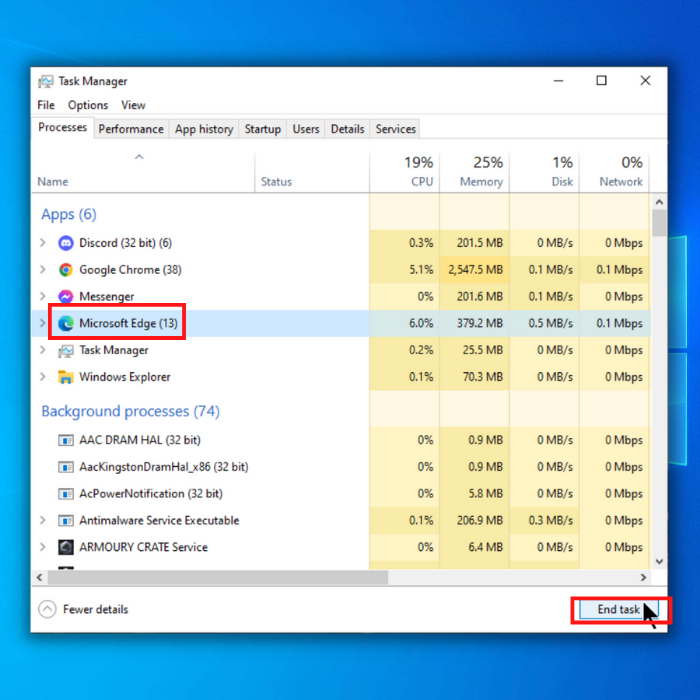
- Torneu a obrir el navegador icomproveu si teniu més problemes mentre feu servir el navegador.
Segon mètode: tancar altres aplicacions no utilitzades
Moltes aplicacions que s'executen en segon pla poden fer que el navegador Edge i altres funcionin malament al teu ordinador. Per tant, el millor és tancar aquestes aplicacions i reiniciar Microsoft Edge.
- Obre el gestor de tasques mitjançant un dels tres passos del mètode anterior. Tanqueu Microsoft Edge.
- Un cop obert el gestor de tasques, veureu que a Memòria, les aplicacions que consumeixen molt tenen un color molt més fosc. Tanqueu aquestes aplicacions fent clic a l'aplicació i fent clic a Finalitzar la tasca.

- A part d'això, tanqueu altres aplicacions que no utilitzeu. Per tant, el vostre ordinador no hauria de tenir un gran rendiment per executar Microsoft Edge.
- De nou, obriu el vostre navegador Edge i comproveu si teniu més problemes.
Tercer mètode: Desactivació i desinstal·lació d'extensions instal·lades
De vegades, les extensions addicionals del navegador fan que Microsoft Edge deixi de respondre de sobte. Algunes extensions poden tenir un funcionament intens i el vostre navegador pot tenir problemes, o és possible que tingueu massa extensions instal·lades. Per tant, hauríeu de considerar desactivar o desinstal·lar algunes de les vostres extensions.
- Engegueu l'aplicació Microsoft Edge.
- Primer, cerqueu els tres punts al costat del vostre perfil de Microsoft Edge. Trieu Extensions i s'obrirà una llista. Busqueu extensions,i feu-hi clic. S'hauria d'obrir una llista de les vostres extensions.
- Hi hauria d'haver un interruptor a l'extrem dret de les vostres extensions. Commuteu-lo per desactivar algunes extensions i reiniciar-les.
- Cerqueu les extensions que ja no feu servir. Un cop ho hàgiu descobert, podeu suprimir-los fent clic amb el botó dret a la icona del servei. Trieu Elimina de Microsoft Edge i feu clic a Elimina.
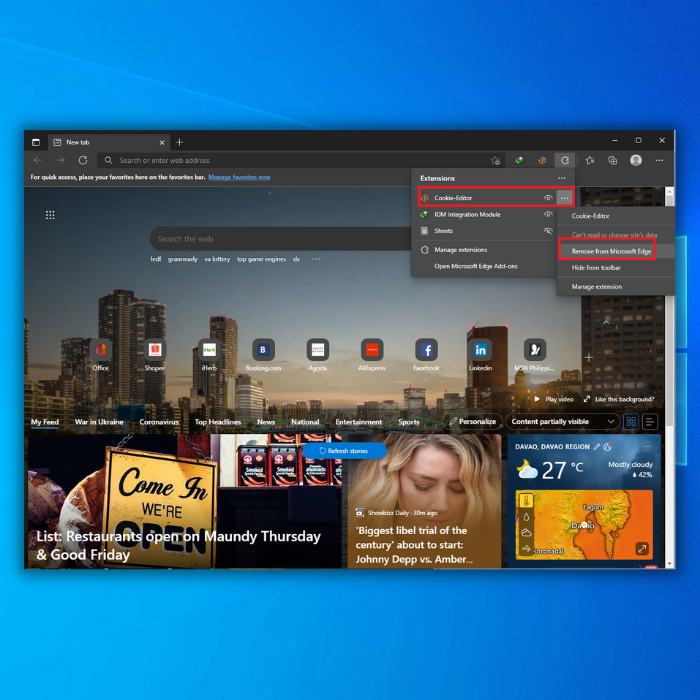
- Reinicieu el navegador. A continuació, comproveu si teniu més problemes després.
Quart mètode: netejar les dades de la memòria cau del vostre navegador de Microsoft
Els usuaris de Windows de vegades experimenten aquest problema quan massa dades afecten l'ordinador. emmagatzematge. Assegureu-vos que les vostres dades Edge o la informació emmagatzemada a la memòria cau del navegador estiguin netes, ajudarà a millorar-ne el rendiment. Si sospiteu que el vostre navegador ha recopilat massa dades temporals, podeu esborrar ràpidament la secció de dades de navegació.
- Seleccioneu el navegador Edge.
- Aquesta vegada, feu clic als tres punts al costat del vostre navegador. perfil al navegador. Seleccioneu la configuració, que es pot trobar a la part inferior de la llista, i trieu Configuració. Se us redirigirà a una pestanya nova.
- O podeu escriure edge://settings/privacy a la barra de cerca del vostre navegador.
- Un altre mètode per obrir Esborra les dades de navegació al vostre navegador és prémer "Ctrl + Maj + Del simultàniament'. El quadre de diàleg s'hauria d'obrir immediatament.
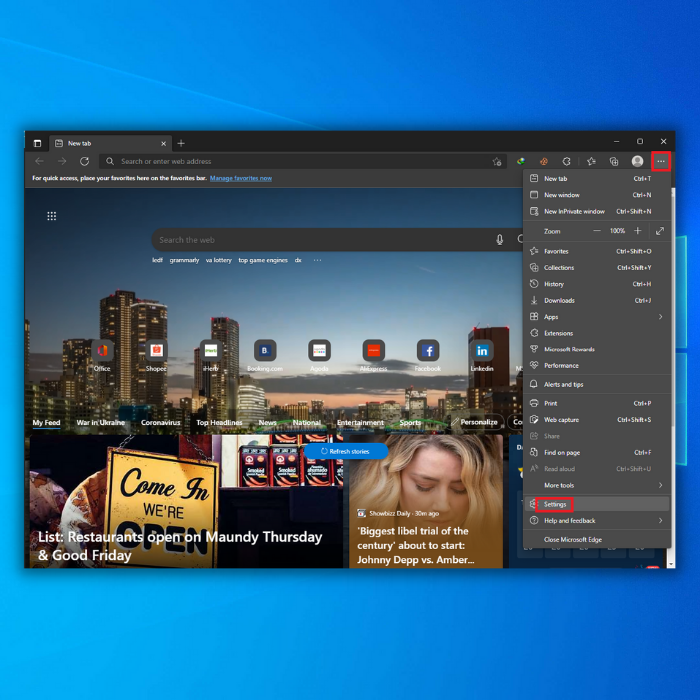
- A l'extrem esquerre del navegador, hi haés una llista. Trieu Privadesa, Cerca i Serveis. A continuació, desplaceu-vos una mica cap avall per arribar a Esborra les dades de navegació.
- Al costat d'Esborra les dades de navegació Ara, hi ha "Tria què esborrar": feu clic al botó i s'obrirà un quadre de diàleg.
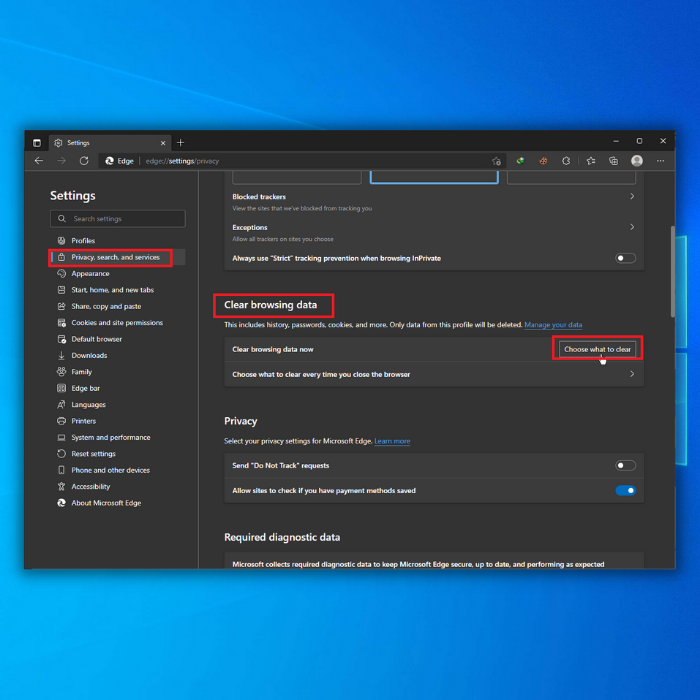
- Cerqueu "Cookies i altres dades del lloc" i "Imatges i fitxers en memòria cau". Seleccioneu només aquestes caselles i feu clic a "Esborra ara" o premeu "Suprimeix" al teclat.
- Espereu que el vostre navegador es netegi i, a continuació, reinicieu-lo. Compte amb qualsevol problema que pugui tornar a trobar el teu navegador.
Aquest mètode també netejarà l'historial de navegació o les dades del lloc web, fent-lo una solució encara millor.
Cinquè mètode: Actualització del navegador
Qualsevol aplicació tindrà problemes, inclosos els navegadors web, quan s'utilitzin fitxers obsolets. És possible que estigueu tractant aquest problema si trobeu que Microsoft Edge s'obre amb dificultat. A part de tenir un mal rendiment, el navegador pot ser incompatible amb actualitzacions específiques de Windows.
A més, els navegadors obsolets solen tenir problemes de privadesa i seguretat quan estan obsolets. Reemplaçar fitxers obsolets pot ser una bona solució. A continuació, es mostren uns quants passos sobre com actualitzar el navegador:
- Actualització del navegador mitjançant el propi navegador:
- Primer, inicieu el navegador Microsoft Edge.
- Una altra vegada. , torna als tres punts al costat del teu perfil i cerca la configuració. Se us redirigirà a la configuraciópestanya.
- Feu clic a Sobre Microsoft Edge.
- També podeu escriure edge://settings/help per obrir Quant a Microsoft Edge.
- A la pestanya, podeu veure fàcilment si el vostre navegador està a l'hora data. Si no, feu clic a Actualitza Microsoft Edge. El navegador instal·larà immediatament les actualitzacions.
- Un cop actualitzat el navegador, torneu a obrir Sobre Microsoft Edge. Aquesta vegada, "El vostre navegador està actualitzat" es mostrarà a la pàgina Quant a.
- Compteu amb altres problemes amb el vostre navegador.
Sisè mètode: restablir tot el navegador
En general, pot ser millor restablir tot el navegador. Això esborrarà les dades temporals (p. ex., galetes i fitxers a la memòria cau). A més, aquesta funció també desactivarà totes les vostres extensions. Tanmateix, això no afectarà les dades com els vostres preferits, l'historial i les contrasenyes desades, així que no us preocupeu!
- Inicia el navegador Edge.
- Com els mètodes anteriors, fes clic a els tres punts al costat del teu perfil. Aneu a la configuració i us redirigiu a la pestanya Configuració.
- A la part dreta de la llista, feu clic a Restableix la configuració i, a continuació, a Restaura la configuració als valors predeterminats.
- També podeu escriure edge://settings/resetProfileSettings a la vostra barra de cerca.
- Apareixerà un quadre de diàleg. Feu clic a Restableix.

- Així, el vostre navegador tornarà a la configuració predeterminada. Estigueu atents a qualsevol altre problema mentre feu servir el vostrenavegador. Si el problema persisteix, aneu a l'últim mètode.
Setè mètode: reparació del navegador Edge mitjançant Configuració
Escanegeu la vostra aplicació per detectar qualsevol altre problema amb el vostre navegador. Després que el vostre dispositiu escanegi el cas, intentarà solucionar automàticament els problemes de Microsoft Edge. Aquesta és la millor solució per a aquells que tenen dificultats per accedir al seu navegador per fer les correccions anteriors.
- Obre el menú Inici prement la tecla Windows o fent clic al botó Inici de la barra de tasques. Obriu la configuració i feu clic a Aplicacions.
- O podeu escriure "Aplicacions i funcions" al menú d'inici.
- Se us redirigirà a Aplicacions i funcions. Cerqueu Microsoft Edge a la llista i feu clic a la icona. Això obrirà el menú desplegable i veureu els botons Modificar i Desinstal·lar. Trieu Modifica.
- Això obrirà el Control del compte d'usuari i feu clic a Sí.
- Trieu "Reparar". Això buscarà automàticament qualsevol problema i proporcionarà solucions. Finalment, obriu Microsoft Edge i cerqueu més problemes que persisteixin.
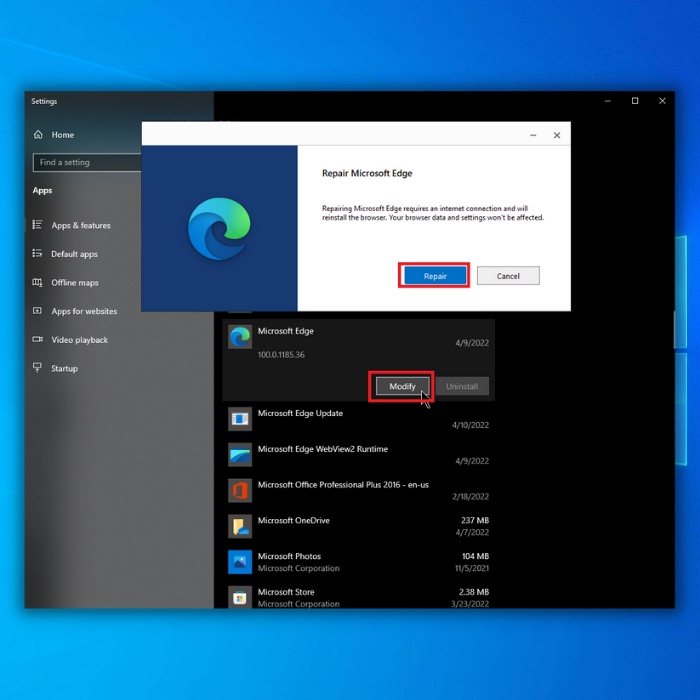
Vuitè mètode: Actualització de Windows i seguretat de Windows
Un altre motiu que podria estar causant problemes de Microsoft Edge és un sistema Windows obsolet o la manca de la configuració de seguretat adequada. Assegurar-se que l'ordinador estigui actualitzat i ben protegit pot ajudar a millorar el rendiment de Microsoft Edge i prevenir possibles problemes.
Per comprovar si hi ha actualitzacions de Windows,seguiu aquests senzills passos:
- Premeu la tecla Windows o feu clic al botó Inici de la barra de tasques.
- Escriviu "Comprova si hi ha actualitzacions" a la barra de cerca i feu clic al resultat corresponent. .
- A la finestra de Windows Update, feu clic a "Comprova si hi ha actualitzacions" i espereu que finalitzi el procés. Si hi ha actualitzacions disponibles, seguiu les instruccions per instal·lar-les.
Mantenir controlada la configuració de seguretat de Windows és fonamental per protegir el vostre sistema de programari maliciós i altres amenaces que poden afectar el rendiment de Microsoft Edge. Per revisar i ajustar la configuració de seguretat de Windows, seguiu aquests passos:

- Feu clic al botó Inici de la barra de tasques.
- Escriviu "Seguretat de Windows" a la barra de cerca i feu clic al resultat corresponent.
- A la finestra Seguretat de Windows, reviseu les diferents seccions, com ara Virus & protecció contra amenaces, tallafoc i amp; protecció de xarxa i App & control del navegador, per assegurar-vos que la vostra configuració de seguretat està correctament configurada. Feu els canvis necessaris i executeu les exploracions segons sigui necessari per detectar i eliminar qualsevol amenaça potencial.
Si manteniu el vostre sistema Windows actualitzat i manteniu la configuració de seguretat adequada, podeu evitar problemes que puguin afectar el rendiment de Microsoft Edge i gaudiu d'una experiència de navegació més fluida.
Novè mètode:
Tanqueu Edge correctament i gestioneu les aplicacions instal·lades
Tanqueu correctament Microsoft Edge

